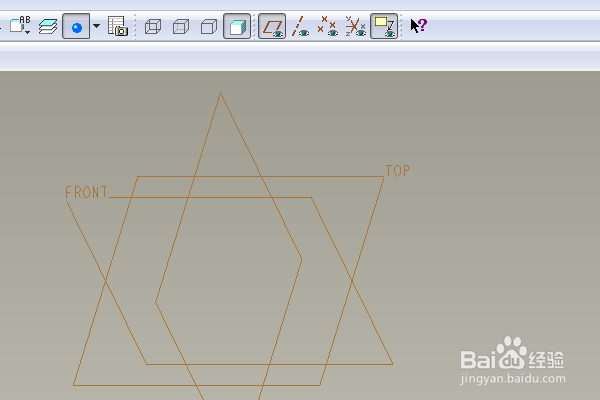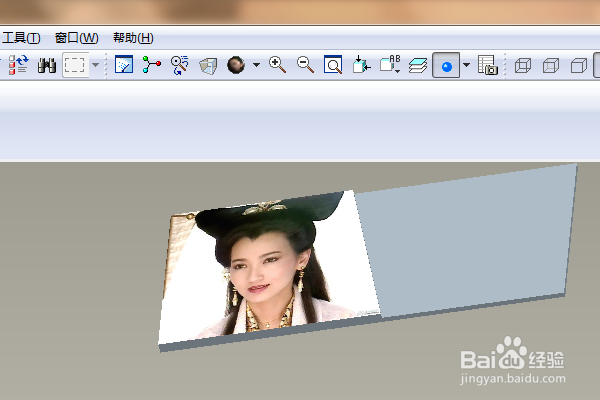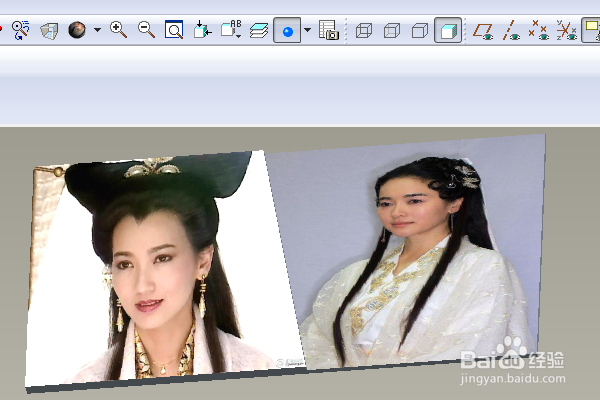Proe三维训练三百九十六分割长方体
1、如下图示,打开Proe软件,新建一缺省的实体零件
2、如下所示,执行【拉伸——放置——定义—缇吾怩舭—front面——草绘】,激活矩形命令,画一个矩形,双击修改尺寸:400x200,边距离轴200x100单击√,完成并退出草绘。
3、双击修改拉伸高度为10,回车,完成并结束本次拉伸操作。
4、如下所示,执行【拉伸——放置——定义—缇吾怩舭—实体上平面——草绘】,激活投影命令,将实体上下两条边线投影出来,激恳膏缉繁活直线命令,画一个线段,双击修改尺寸:线段的上下端点距离纵轴都是20,激活删除段命令,删除斜线段左边的水平线段,单击√,完成并退出草绘。
5、双击修改拉伸高度为5,点击去除材料,回车,完成并结束本次拉伸操作。
6、点击工具栏中的“外观编辑器”,选择图片,点击OK,
7、点击实体的左边平面,贴图,
8、重新激活外观编辑器,重新选择另一张图片,点击OK
9、这次点击实体的右边平面,贴图,至此,这个简单实体就创建完成,本次训练结束。
声明:本网站引用、摘录或转载内容仅供网站访问者交流或参考,不代表本站立场,如存在版权或非法内容,请联系站长删除,联系邮箱:site.kefu@qq.com。
阅读量:51
阅读量:56
阅读量:45
阅读量:73
阅读量:36